Um schnell und einfach den Überblick über die Wertpapiere zu behalten, die Sie interessieren, können Sie sie zu einer Beobachtungsliste bei Google Finanzen hinzufügen. Neben einer Echtzeitansicht der Marktdaten der Aktie können Sie auch Finanznachrichten zu den Aktien sehen, denen Sie folgen.
Google Finanzen stellt Ihnen eine Standard-Watchlist zur Verfügung, die Sie verwenden können, oder Sie können bei Bedarf eine benutzerdefinierte Liste erstellen. Wir zeigen Ihnen, wie Sie beides tun und Ihre Watchlist sortieren und bearbeiten.
Verwenden Sie die Standard-Watchlist bei Google Finance
Besuchen Sie die Google Finance-Website und melden Sie sich mit Ihrem Google-Konto an. Sie haben dann zwei Möglichkeiten, Fügen Sie die gewünschten Aktien hinzu zu Ihrer Standard-Beobachtungsliste hinzuzufügen.
Fügen Sie eine Aktie von der Aktie oder der Hauptseite hinzu
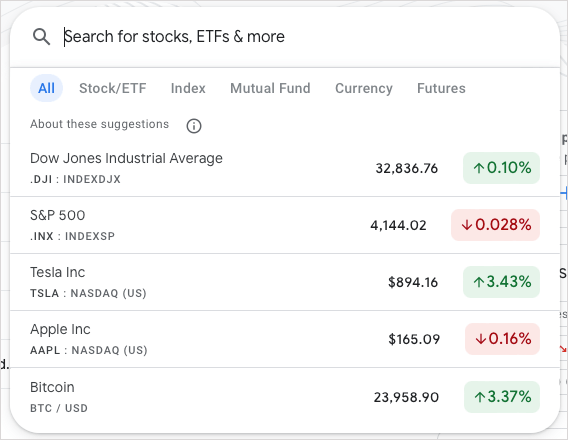
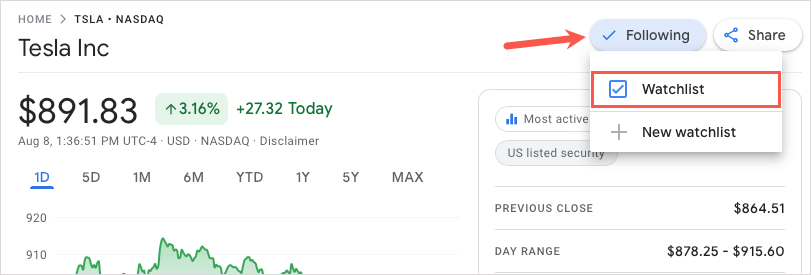
Alternativ können Sie das Pluszeichenneben einer Aktie auswählen, die Sie im Abschnitt Sie könnten interessiert seinsehen.
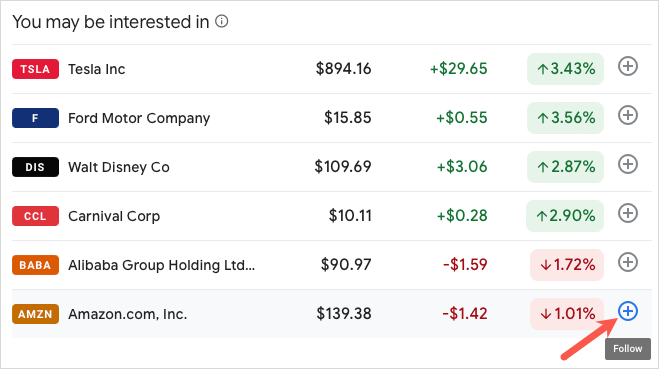
Fügen Sie eine Aktie aus der Beobachtungsliste hinzu
Eine andere Möglichkeit, Wertpapiere zur Standardliste hinzuzufügen, besteht darin, die Watchlist zu öffnen und sie dann von dort aus hinzuzufügen.
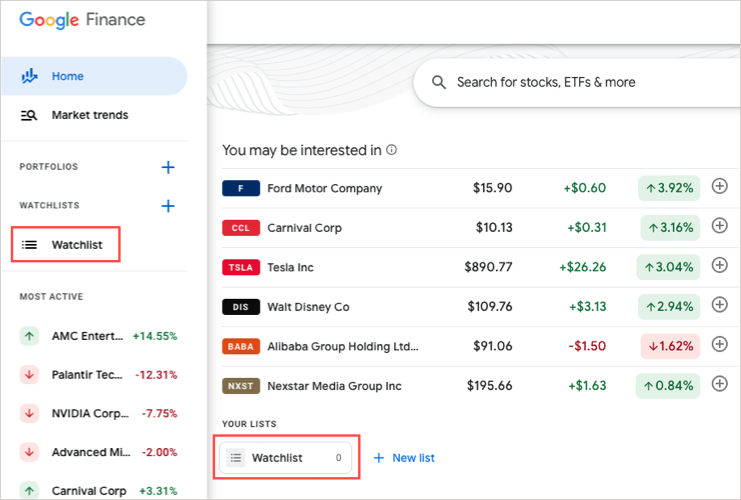
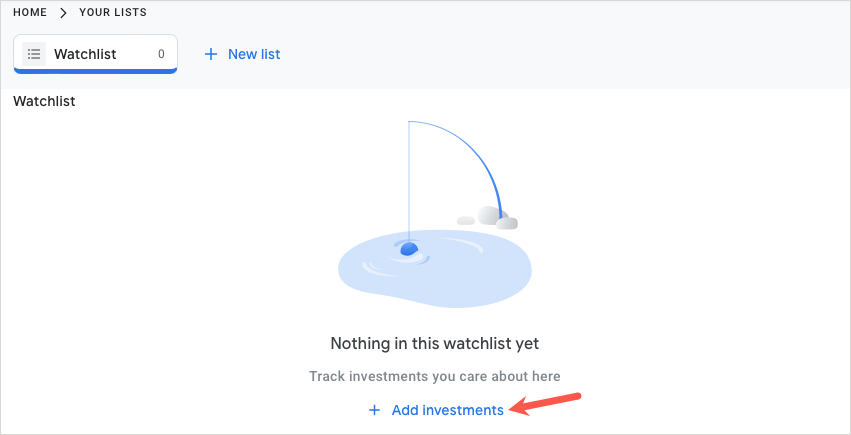
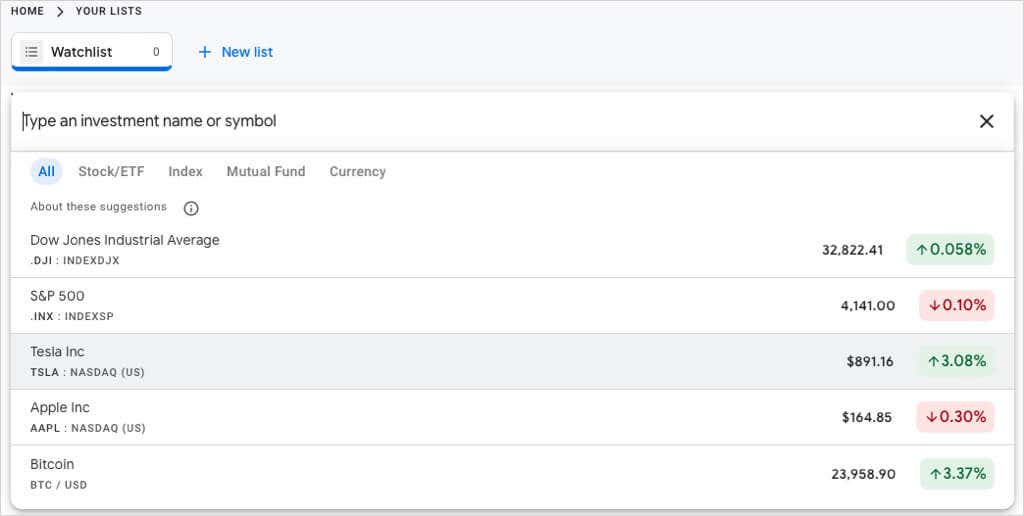
Erstellen Sie eine benutzerdefinierte Watchlist bei Google Finance
Vielleicht möchten Sie eine benutzerdefinierte Aktien-Watchlist erstellen, um die Wertpapiere zu organisieren, denen Sie folgen. Beispielsweise möchten Sie möglicherweise eine Liste speziell für Technologieinvestitionen und eine andere für Kryptowährung.
Erstellen Sie eine Beobachtungsliste auf der Hauptseite
Wählen Sie entweder Neue Listeim Abschnitt Ihre Listender Hauptseite von Google Finance aus oder wählen Sie das Pluszeichenim Abschnitt „Beobachtungslisten“ der Menü in der linken Seitenleiste..
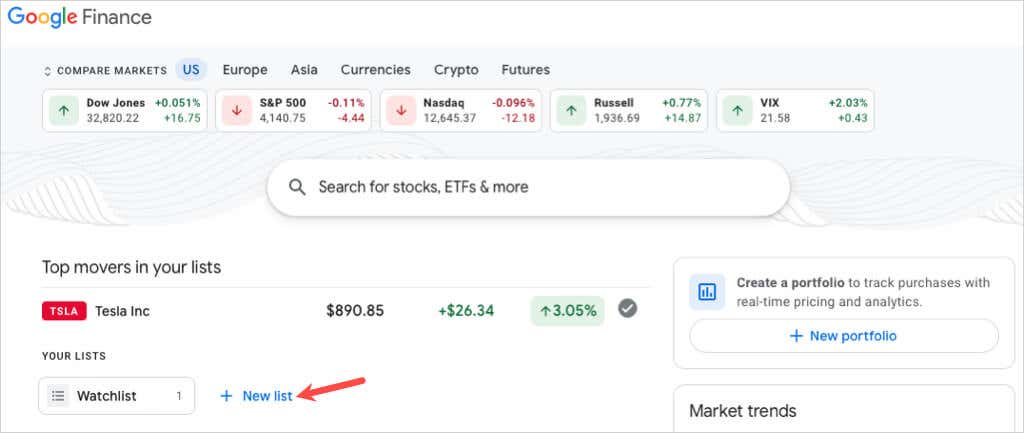
Geben Sie Ihre neue Liste und Ihren Namen ein und wählen Sie Speichern.
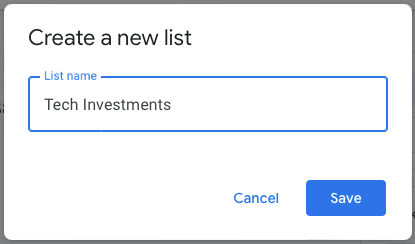
Erstellen Sie eine Beobachtungsliste auf der Aktienseite
Sie können auch eine benutzerdefinierte Beobachtungsliste erstellen, während Sie einer Aktie folgen. Wählen Sie auf der Detailseite des Wertpapiers Folgenund dann Neue Beobachtungslisteaus. Geben Sie der neuen Liste einen Namen und wählen Sie Speichern.
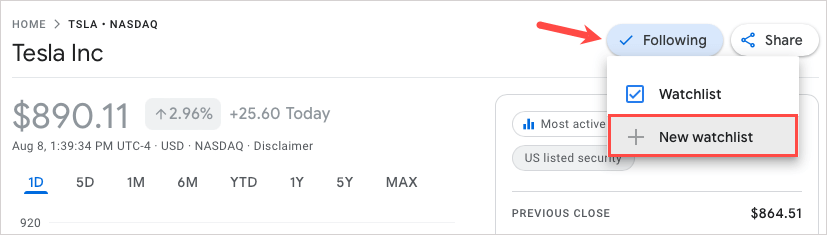
Erstellen Sie eine Beobachtungsliste auf der Seite „Ihre Listen“
Wenn Sie die Seite „Ihre Listen“ öffnen, indem Sie Ihre Standard-Beobachtungsliste auswählen, können Sie an dieser Stelle auch eine benutzerdefinierte Liste erstellen. Wählen Sie oben Neue Listeaus, geben Sie ihr einen Namen und wählen Sie Speichern.

Sie können Aktien zu Ihrer benutzerdefinierten Beobachtungsliste hinzufügen, indem Sie dieselben Methoden verwenden wie zum Hinzufügen von Aktien zu Ihrer oben beschriebenen Standard-Beobachtungsliste.
Sehen Sie sich Ihre Beobachtungslisten an
Sie können Ihre Beobachtungsliste dann jederzeit unter Meine Listenauf dem Hauptbildschirm oder im Menü der linken Seitenleiste anzeigen. Neben Marktdaten sehen Sie Finanznachrichten und Gewinnkalender basierend auf den Wertpapieren in Ihrer Liste. Sie können oben rechts auch ein neues Finanzportfolio erstellen.
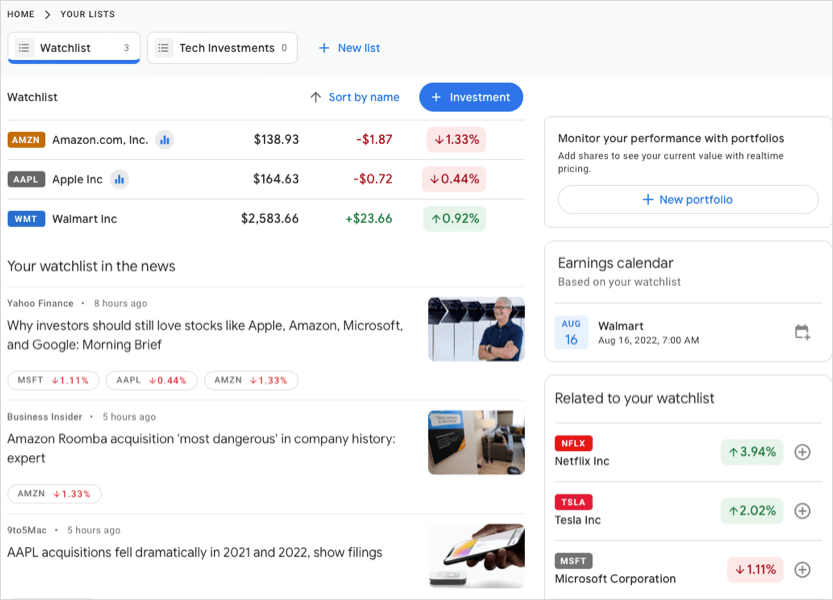
Sortieren Sie eine Beobachtungsliste
Wenn Sie die Standard- oder eine benutzerdefinierte Beobachtungsliste sortieren möchten, öffnen Sie die Liste und wählen Sie oben den Link Sortieren nachaus. Sortieren Sie dann nach Name, Tickersymbol, Aktienkurs, Tagesänderung oder prozentualer Tagesänderung. Sie können auch zwischen aufsteigender und absteigender Reihenfolge wählen.
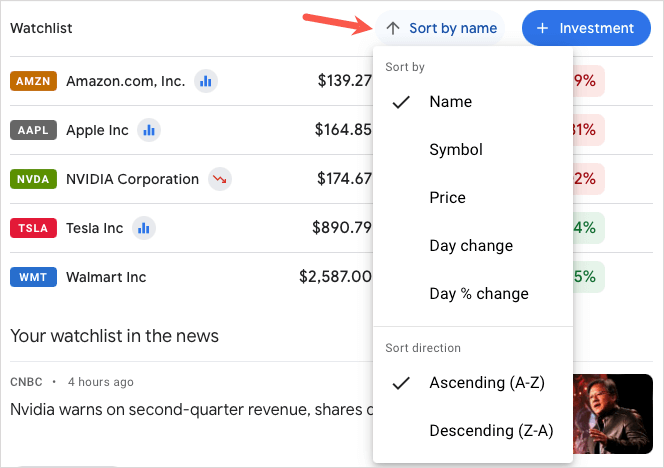
Bearbeiten Sie eine Beobachtungsliste
Sie können Wertpapiere aus der Standard-Watchlist oder einer von Ihnen erstellten benutzerdefinierten Watchlist entfernen. Öffnen Sie die Beobachtungsliste, bewegen Sie den Mauszeiger über die Aktie in der Liste und wählen Sie das Xaus, das rechts angezeigt wird.
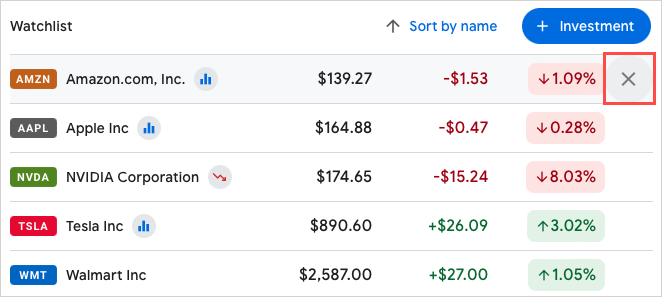
Eine von Ihnen eingerichtete benutzerdefinierte Beobachtungsliste können Sie auch umbenennen, löschen oder kopieren. Öffnen Sie die Beobachtungsliste, wählen Sie oben rechts die drei Punkteaus und wählen Sie eine Option aus.
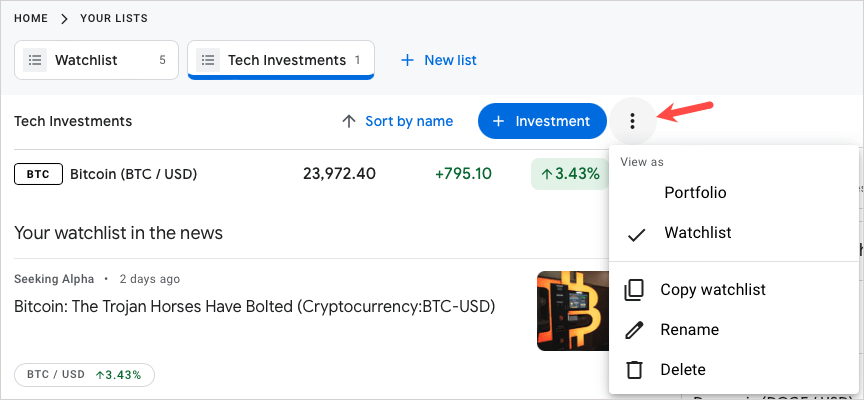
Da Google Finanzen keine mobile App hat, werfen Sie einen Blick auf diese Börsen-Apps für Android und iOS. Sie können Yahoo Finance, JStock und mehr verwenden, um Ihre Investitionen unterwegs zu überprüfen.
.